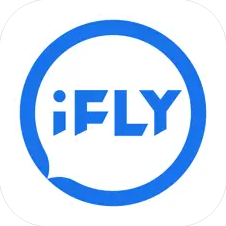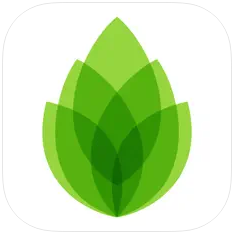YY电脑端怎么调节麦克风-YY语音调节麦克风方法教程
作者:佚名 来源:青茶软件园 时间:2024-06-09 11:46
YY语音电脑端是一款老牌游戏语音通讯平台。那么大家知道YY电脑端怎么调节麦克风吗?如果你还不知道的话,一起来看看下面这篇攻略吧。

YY电脑端怎么调节麦克风
1、首先在电脑上【打开YY】,输入账号和密码登录。

2、进入YY的主页之后,随意进入一个【房间频道】。

3、找到下面菜单栏中的【自由发言】,点击一下就可以切到按键发言。

4、点击左侧的【调音台】,大部分声音设置需要在此处完成。

5、弹出【设置栏】,这里更改按键说话,以及开启各种麦克风设置。

6、还可以启用【混响】和【变声】,来进行唱歌或者表演等。